Этот процесс управляемого редактирования поможет добавить титры в видеоклип.
Нажимайте кнопки «Назад» и «Далее», чтобы перейти к предыдущему или следующему шагу управляемого редактирования.
Этот процесс управляемого редактирования поможет добавить титры в видеоклип. Кроме того, это управляемое редактирование научит, как выбирать разные шрифты, цвета и как анимировать титры.
Чтобы добавить титры в видеоклип с помощью этого процесса управляемого редактирования, выполните следующие действия:
Этот процесс управляемого редактирования поможет добавить титры в видеоклип.
Нажимайте кнопки «Назад» и «Далее», чтобы перейти к предыдущему или следующему шагу управляемого редактирования.
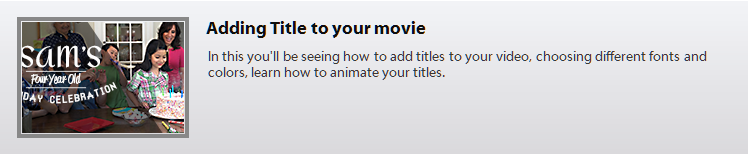
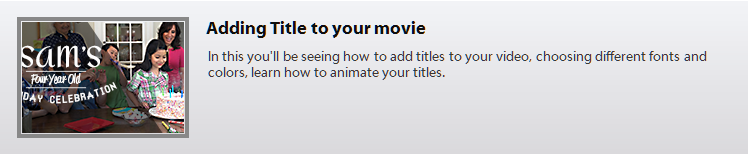
Нажмите «Добавить медиаданные», чтобы импортировать видеоклип, который нужно обработать. Пропустите этот шаг, если видеоклип уже добавлен на шкалу времени.
Выберите нужный вариант импорта медиаданных.
Последовательно выберите «Управляемое» > «Коррекция титров».
Щелкните «Титры и текст» на панели действий.
Выберите шаблон и перетащите его на шкалу времени. Предусмотрено несколько шаблонов с предопределенным текстом.
Для ознакомления выберите из раскрывающегося списка другие шаблоны.
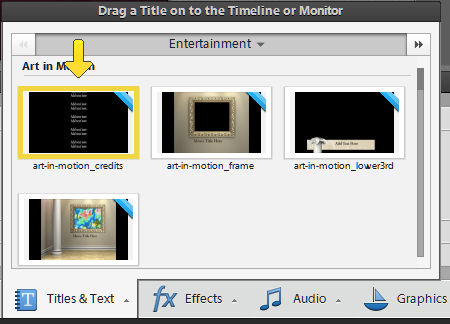
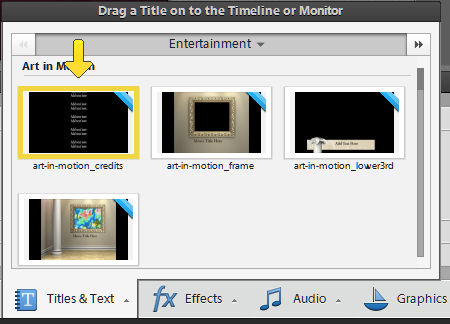
Чтобы добавить пользовательский текст, выделите текст по умолчанию и введите свой текст. Двойным щелчком выделите текст, если он не выбран.
Дважды щелкните панель текста, чтобы открыть ее.
Шрифт, стиль, размер и цвет можно настроить на панели «Коррекция».
Предусмотрены различные предопределенные стили, из которых можно выбрать подходящий вариант. Перейдите на вкладку «Стиль» панели «Коррекция».
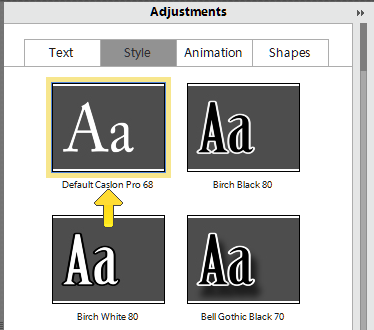
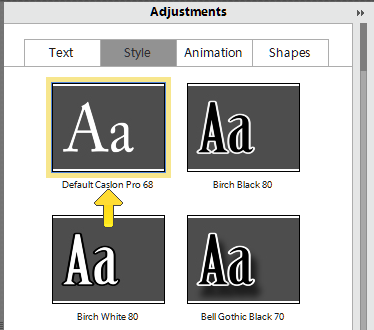
Щелкните нужный стиль, чтобы применить его к тексту.
Текст можно анимировать. Чтобы добавить анимацию, щелкните нужный вариант и выберите «Применить».
Легко редактируйте и делитесь потрясающими видео с Premiere Elements
Проявите творческий подход, используя цвета, эффекты, переходы, текст и музыку. Создавайте ролики, изменяйте кадрирование, обрезайте видео с помощью инструментов на базе искусственного интеллекта.